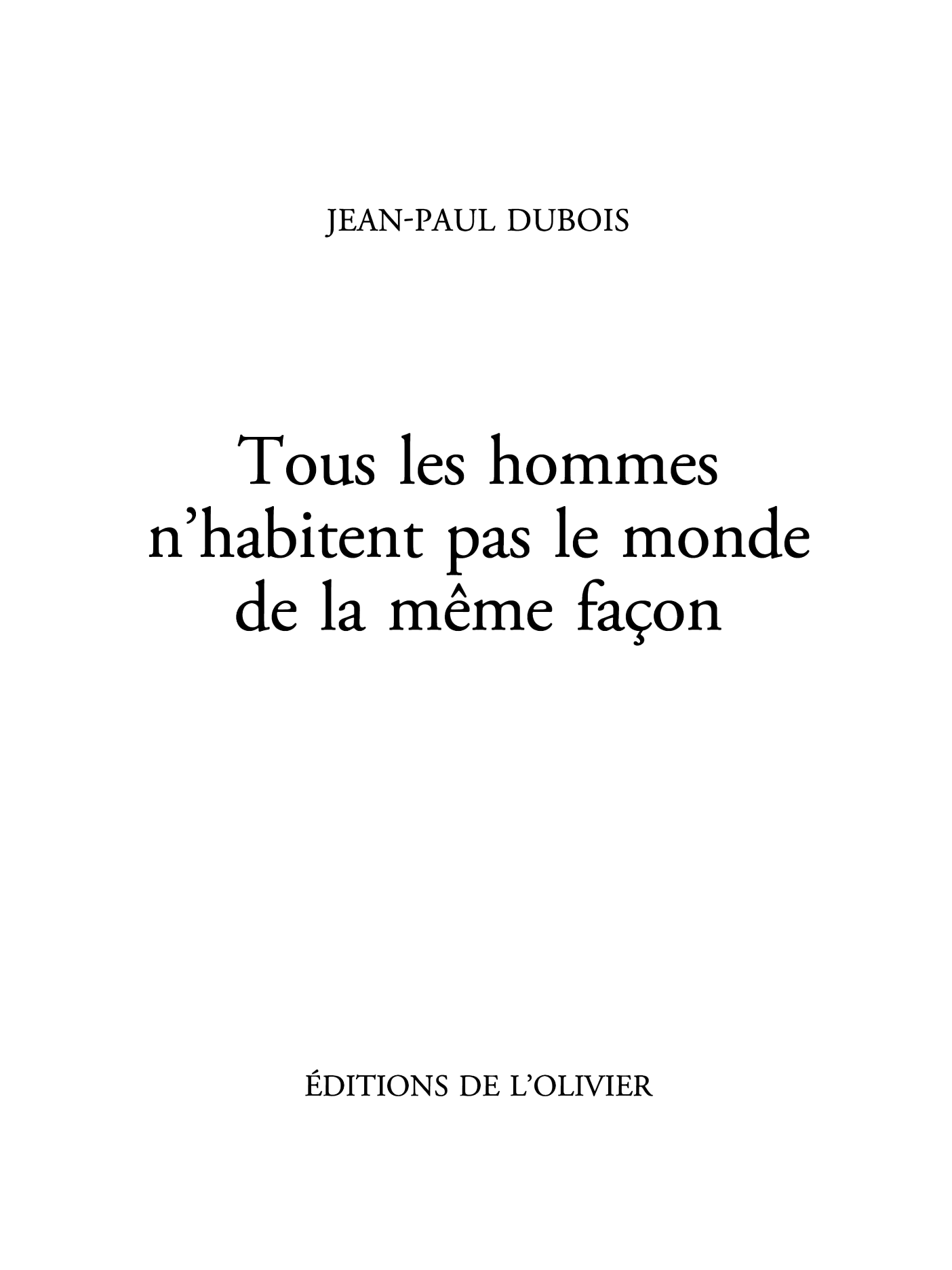Mode d'emploi pour liseuses compatibles avec le format LCP
Pour les liseuses compatibles avec le format LCP
Le format DRM LCP permet le prêt des livres numériques de manière plus simple pour l'usager tout en garantissant aux ayants droits la protections des données. Ce format est compatible avec un nombre restreint de liseuses.
Pour télécharger un livre numérique, deux solutions sont possibles : soit depuis un ordinateur, soit depuis la liseuse directement, si cette dernière dispose d'une connexion Internet.
1. Télécharger un livre depuis Internet
3. Télécharger un livre depuis une liseuse
1. Télécharger un livre depuis Internet
1.1 Rendez-vous sur le site Limédia Mosaïque.
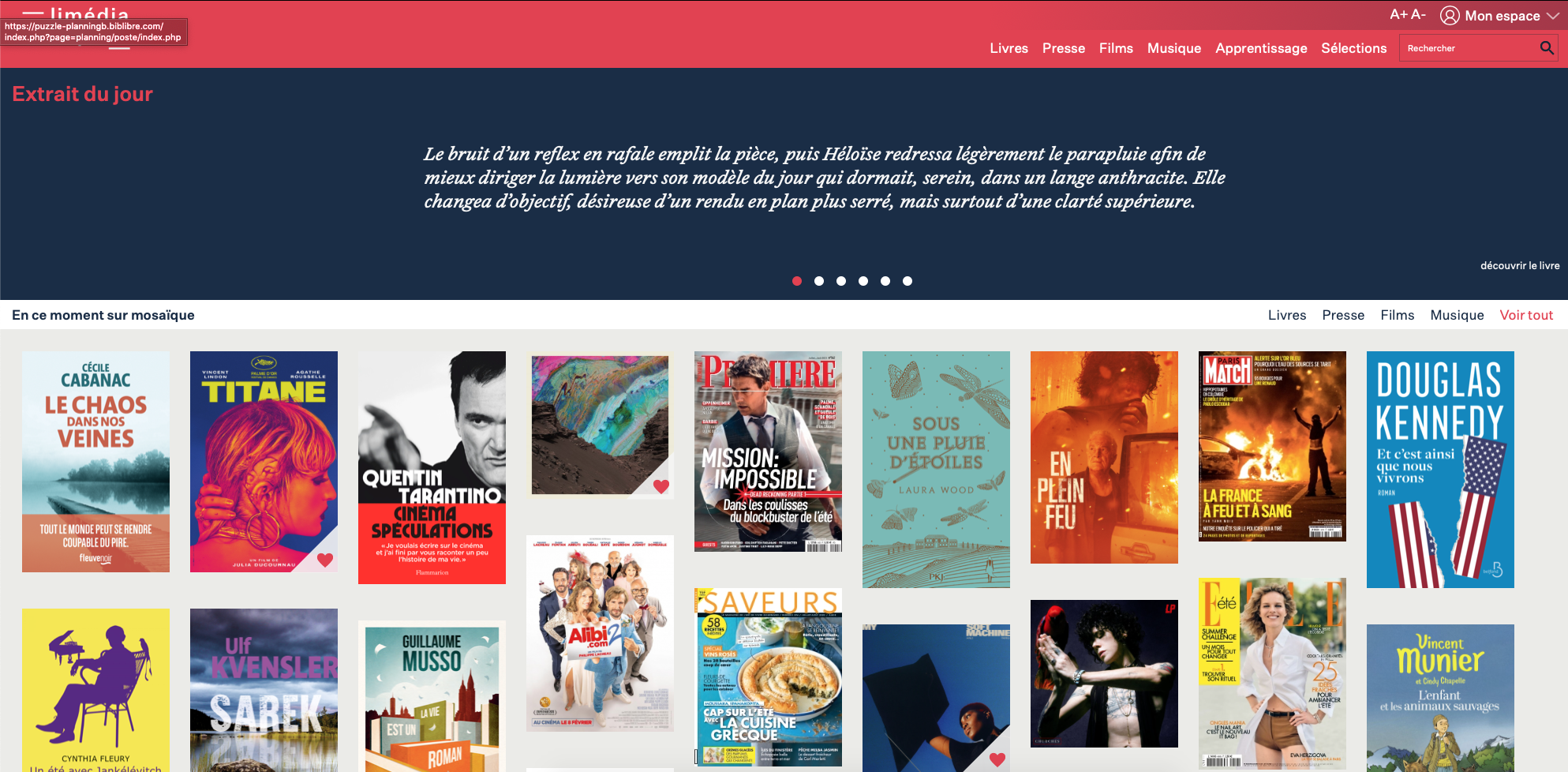
1.2 Cliquez sur le bouton de connexion "Mon espace" en haut à droite puis "Se connecter".
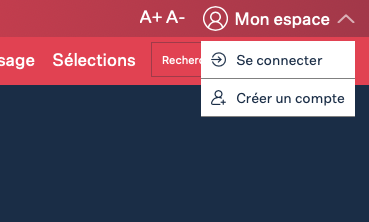
1.3 Renseignez votre identifiant et votre mot de passe.
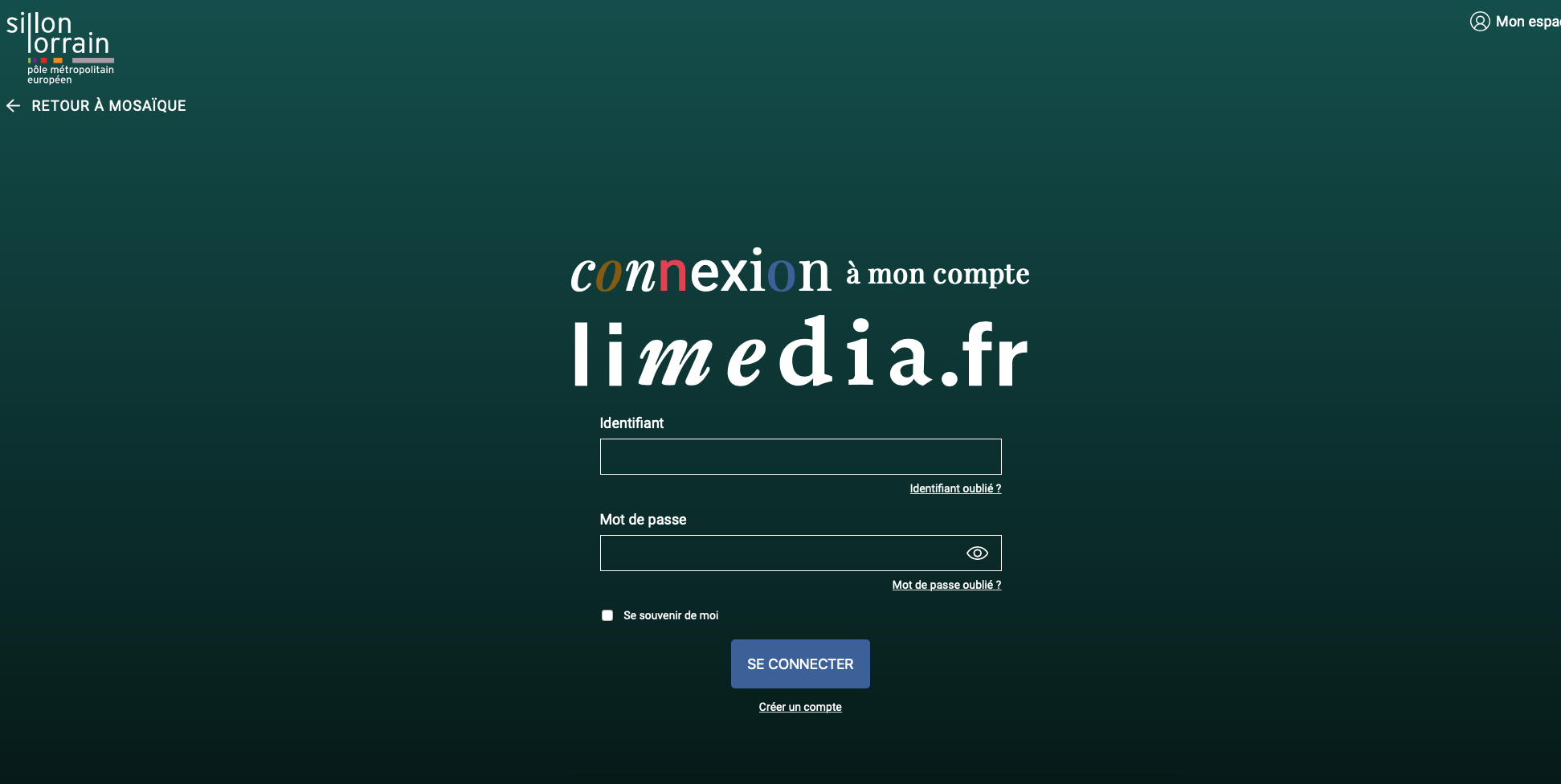
1.4 Vous serez automatiquement redirigé vers le site Limédia Mosaïque. Votre identifiant apparait désormais en haut à droite.
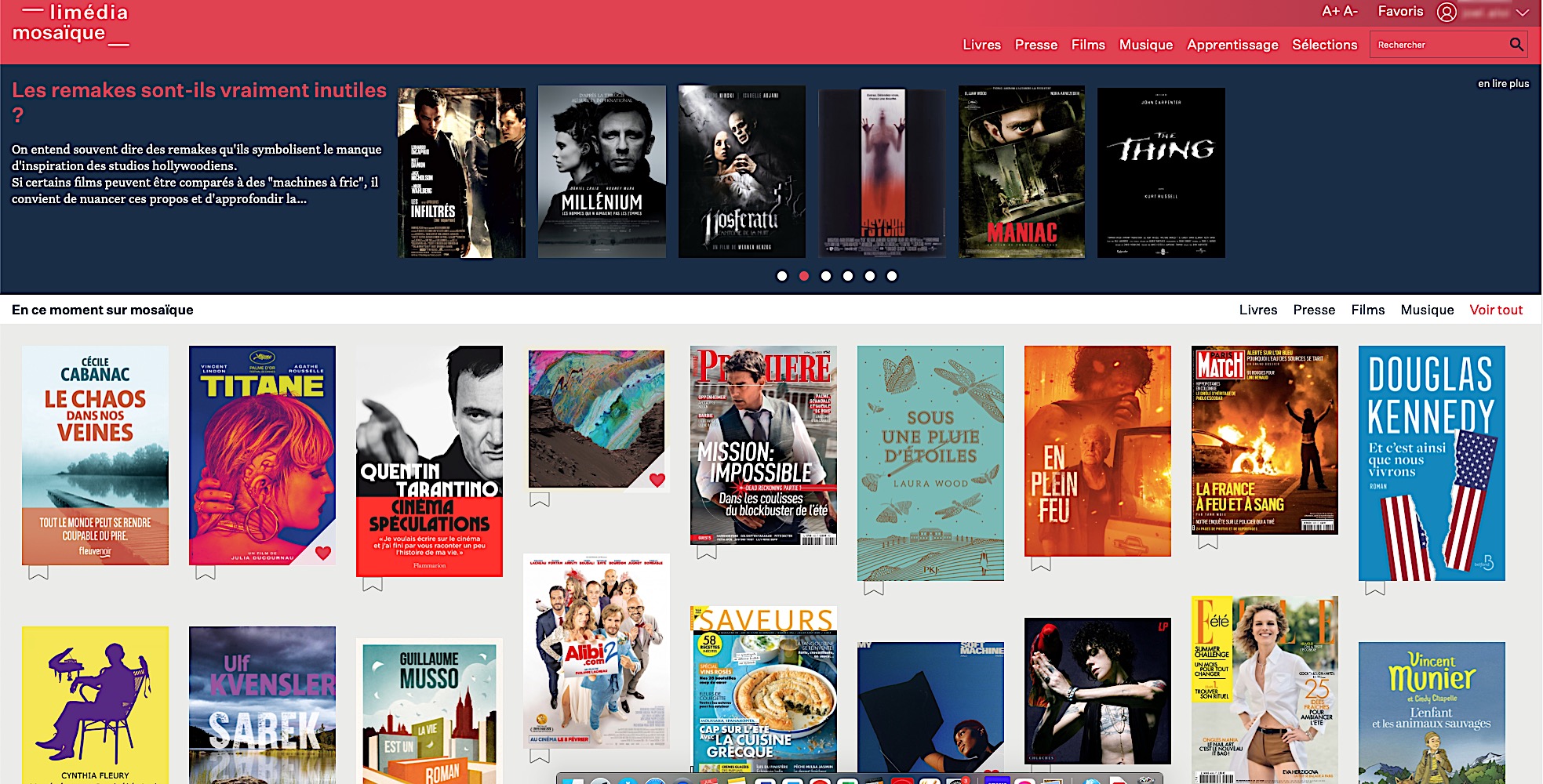
1.5 Choisissez un livre dans la base de Limédia, puis cliquez sur le bouton "emprunter".
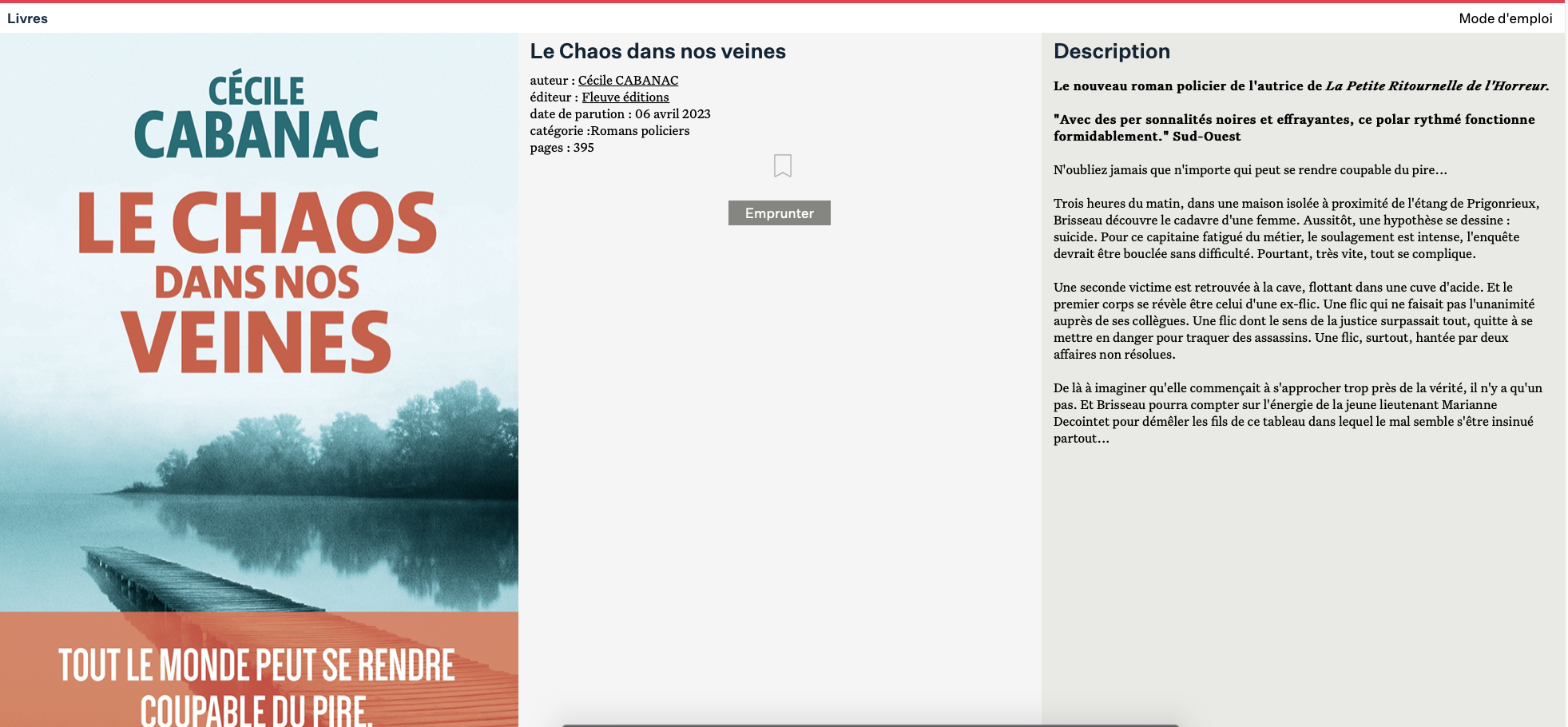
1.6 Une fois le document emprunté, une fenêtre pop-up apparait sur votre écran avec la mention "Le livre a été emprunté avec succès".
Une fois le livre emprunté, cliquez sur le bouton "J'emprunte avec une tablette, un smartphone ou un ordinateur ou une liseuse compatible LCP".
1.7 Sur votre ordinateur, vous retrouvez le fichier dans vos téléchargements. Il s'agit d'un fichier LCPL.
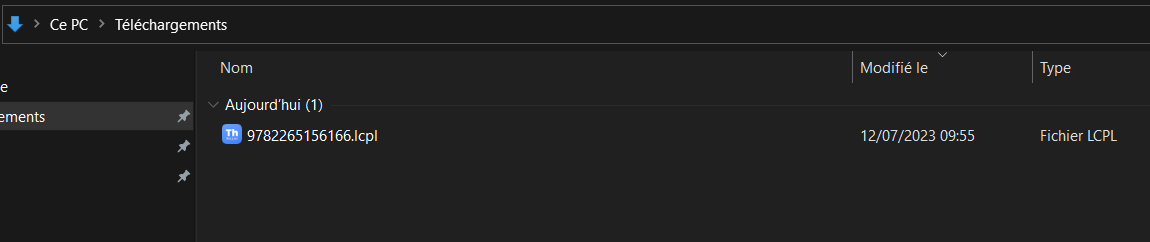
1.8 Branchez votre liseuse sur l'ordinateur, cliquez sur l'icône de votre liseuse et copiez le document au format LCPL dans le dossier. Débranchez votre liseuse.
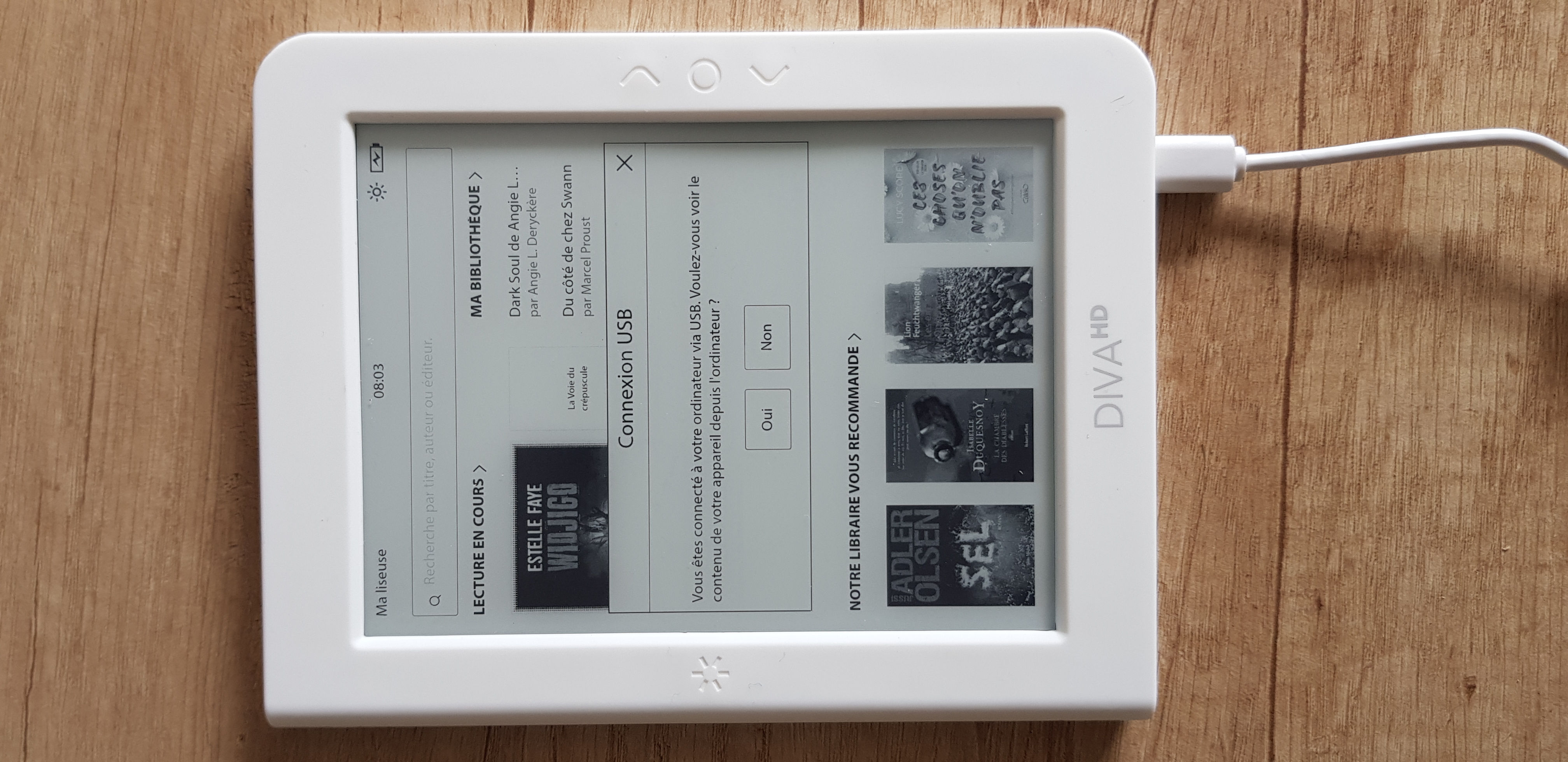
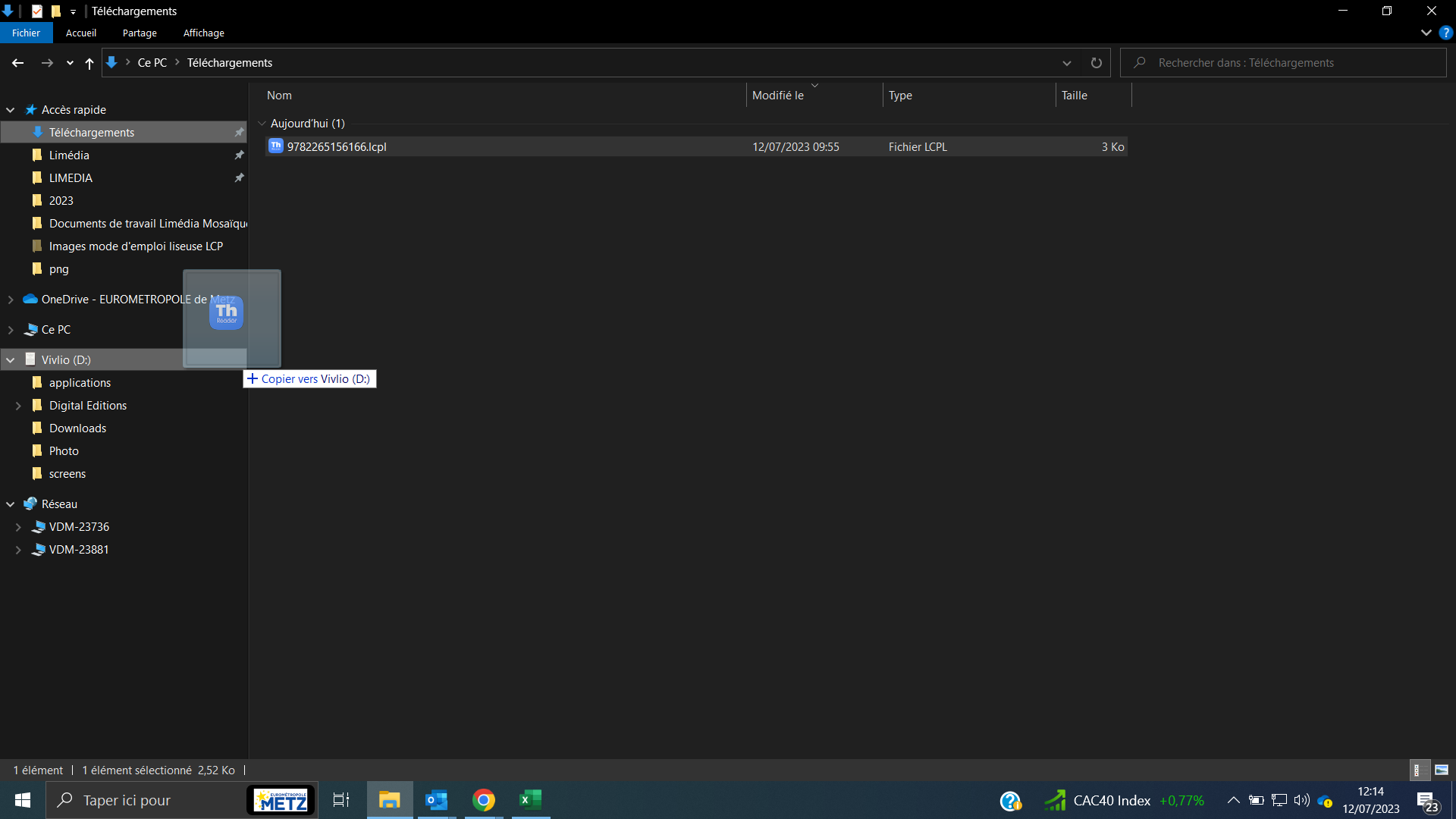
1.9 Allumez votre liseuse, le fichier LCPL apparait sur votre écran avec une icône de téléchargement.
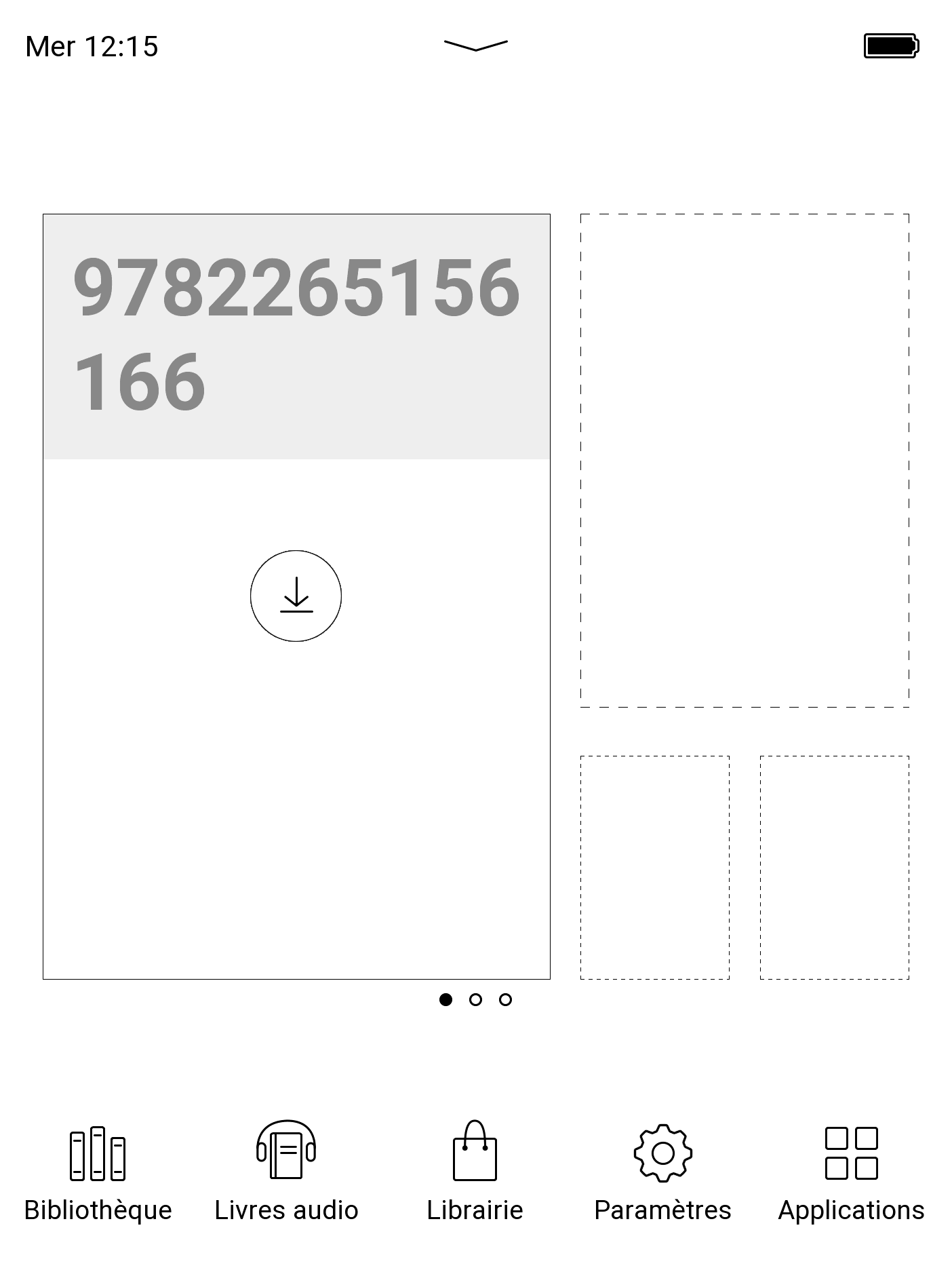
`
1.10 Le livre s'ouvre.
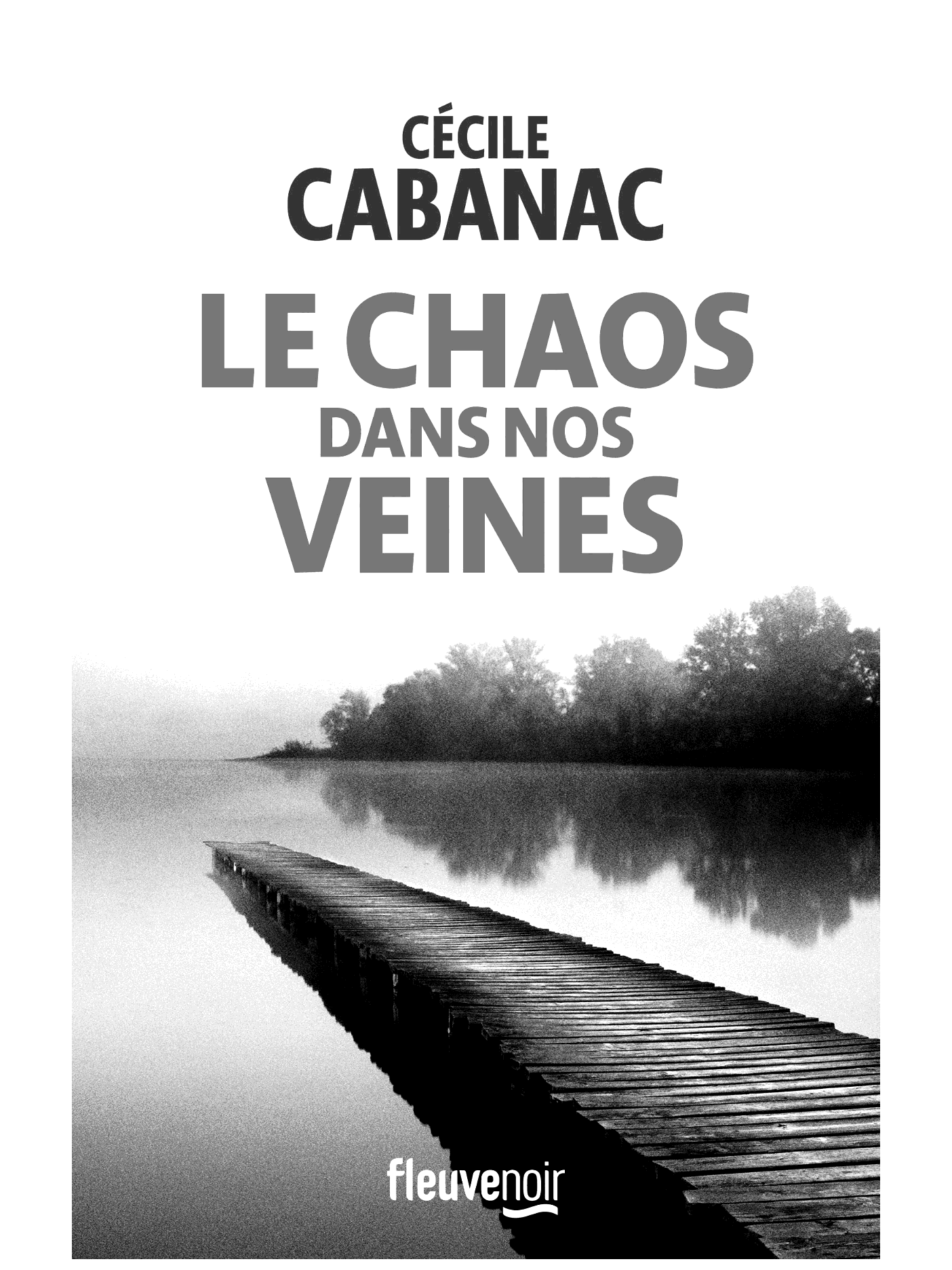
1.11 Vous retrouverez les informations de votre livre sur la page d'accueil de votre liseuse. Si vous ne rendez pas le livre, il sera automatiquement restitué au bout de 59 jours sur Limédia Mosaïque.
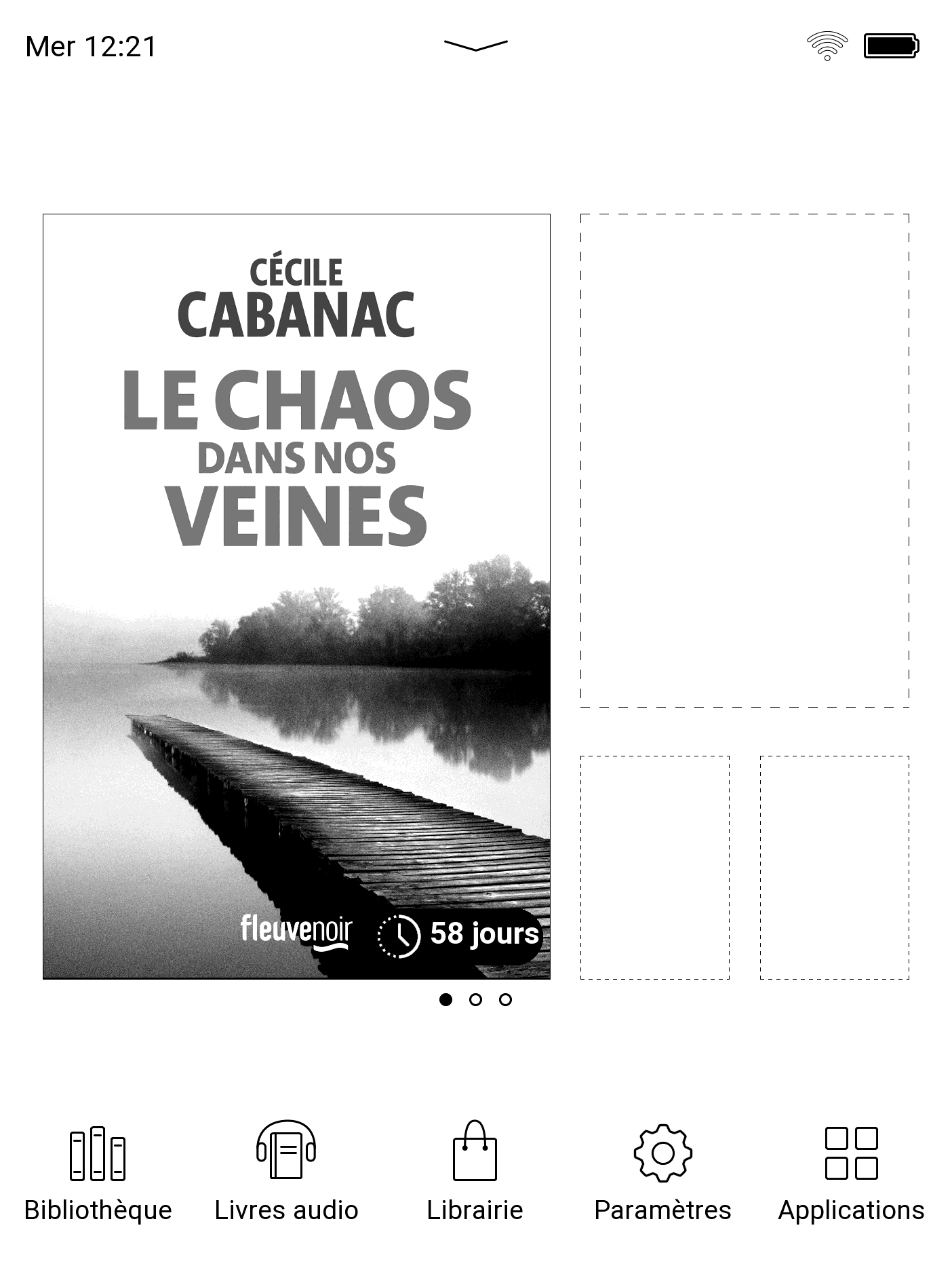
2.1 Rendez-vous sur le site Limédia Mosaïque et cliquez sur votre identifiant puis "Mes emprunts et réservations".
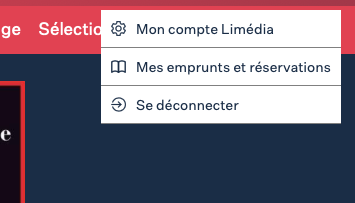
2.2 Cliquez sur le document que vous souhaitez rendre.
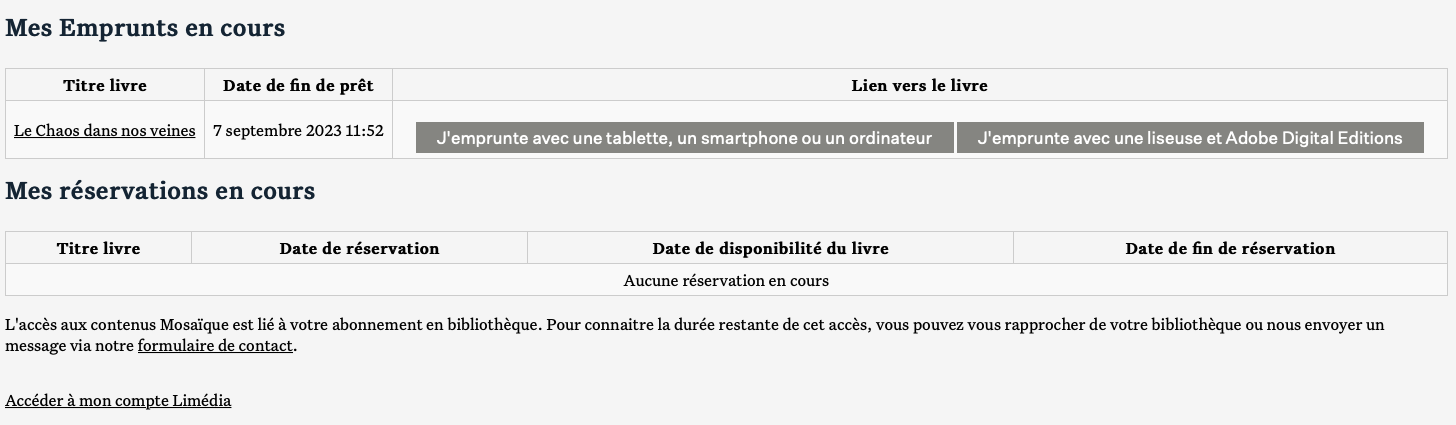
2.3 Sur la page du livre, cliquez sur l'onglet "Retour anticipé"
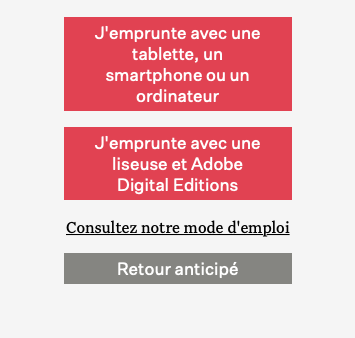
2.4 Une fenêtre pop-up vous informe que votre retour a été effectué avec succès.

3. Télécharger un livre depuis une liseuse
3.1 Sur la page d'accueil de votre liseuse, cliquez sur "Application".
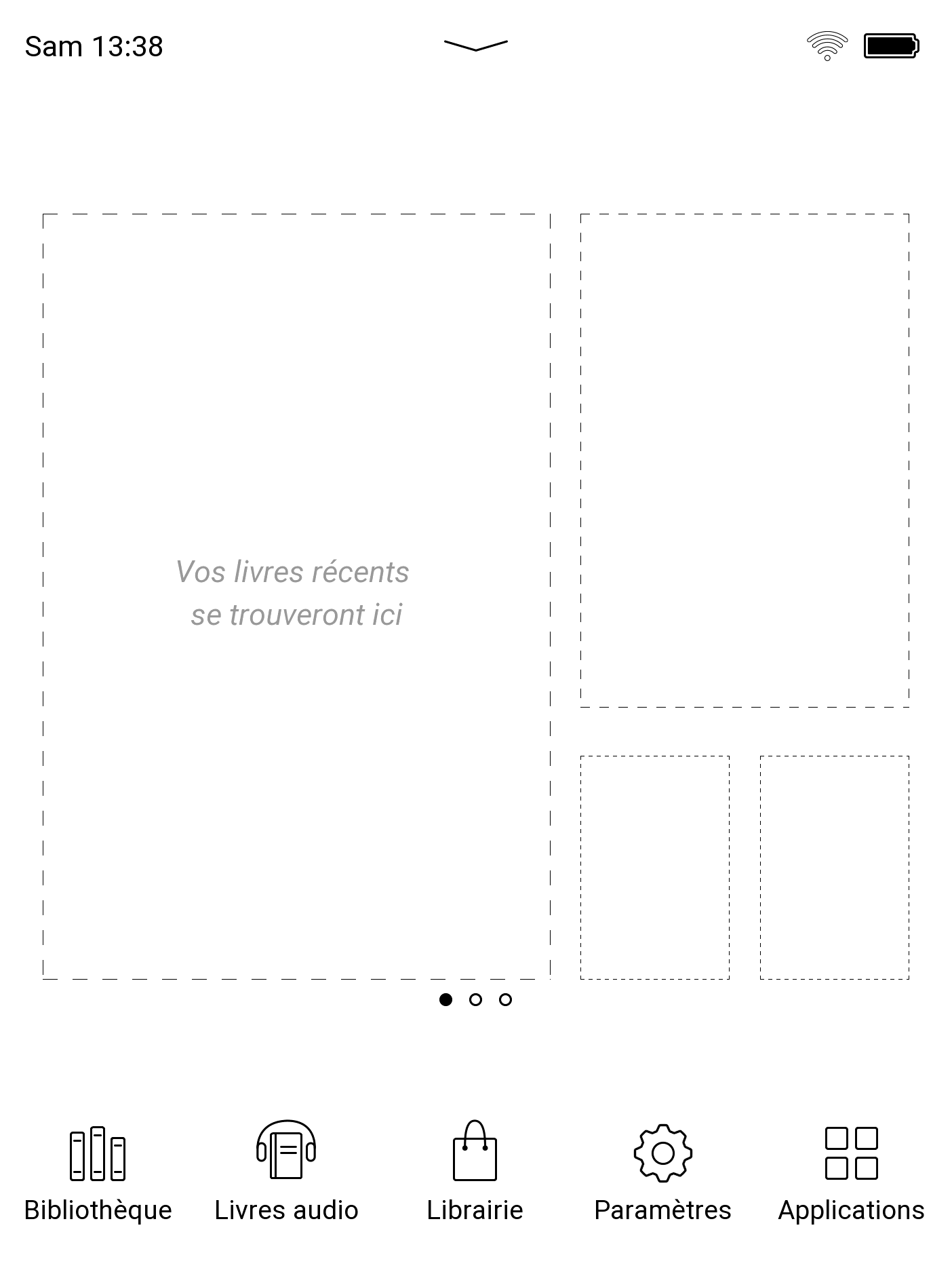
3.2 Cliquez sur l'application "Navigateur".
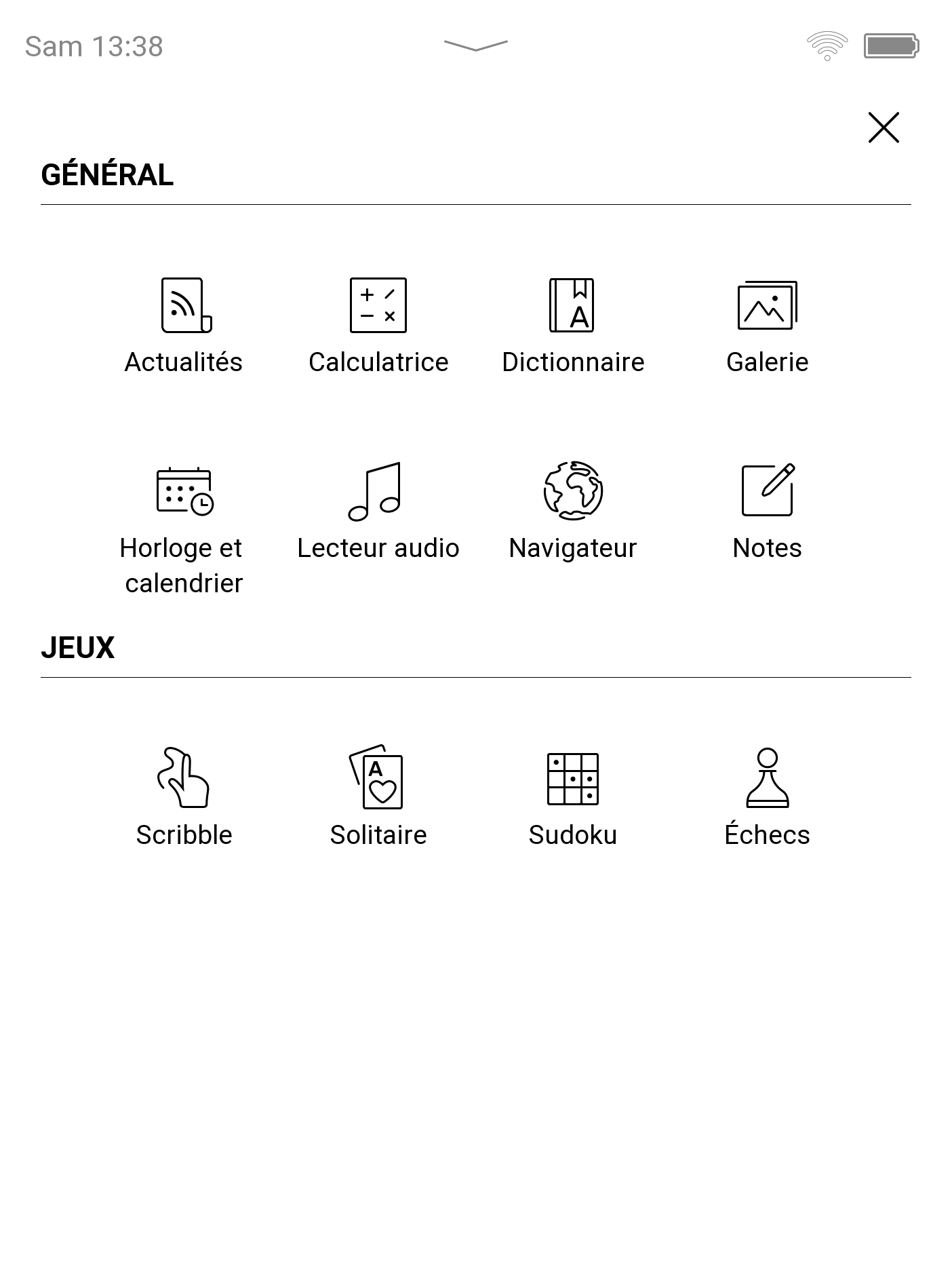
3.3 Sur le navigateur, entrez "mosaique.limedia.fr" dans la barre d'adresse, ou bien recherchez "Limédia Mosaïque" depuis votre moteur de recherche, puis connectez-vous à votre compte.
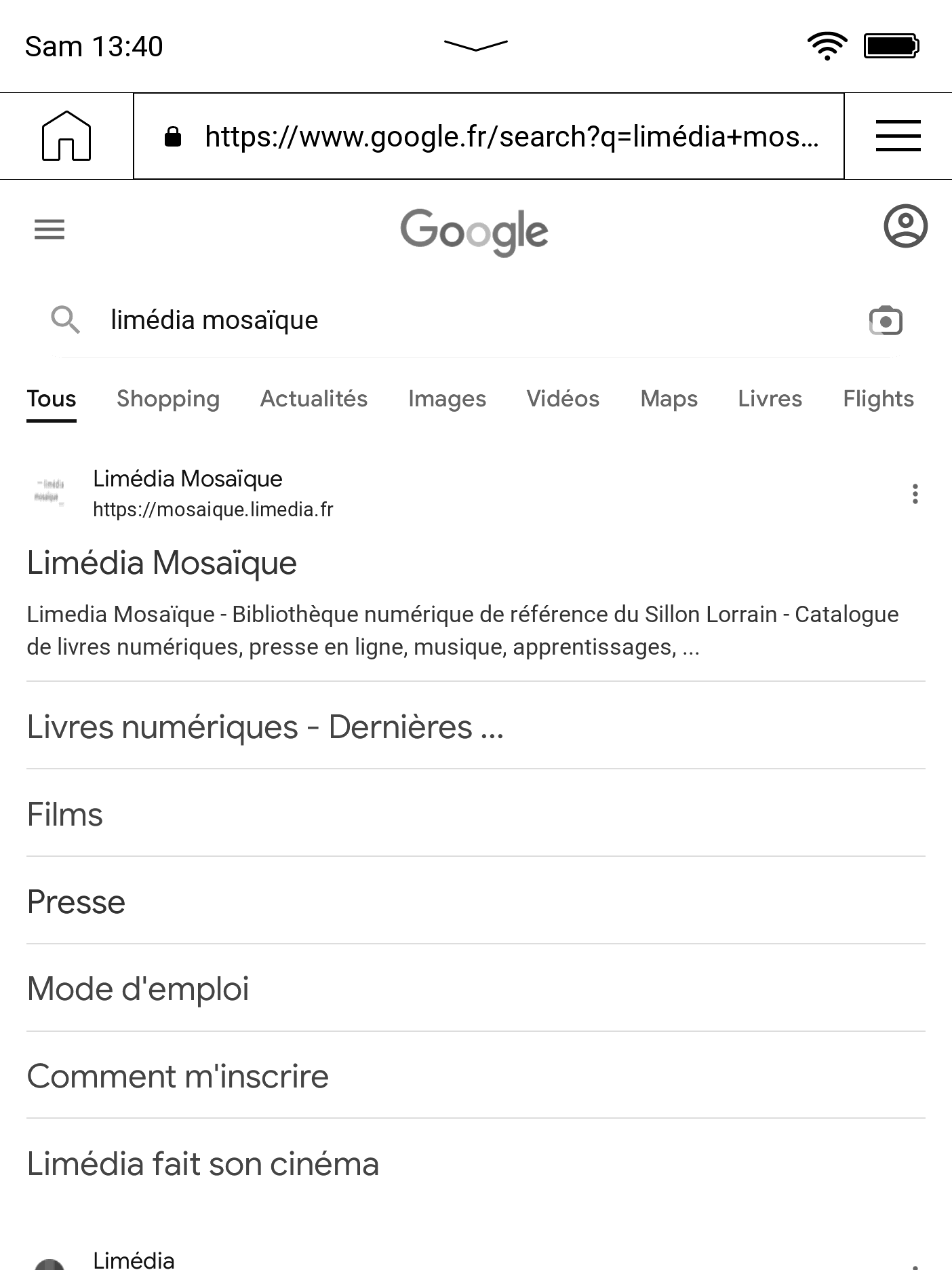
3.4 Choisissez un livre via la page d'accueil ou le moteur de recherche.
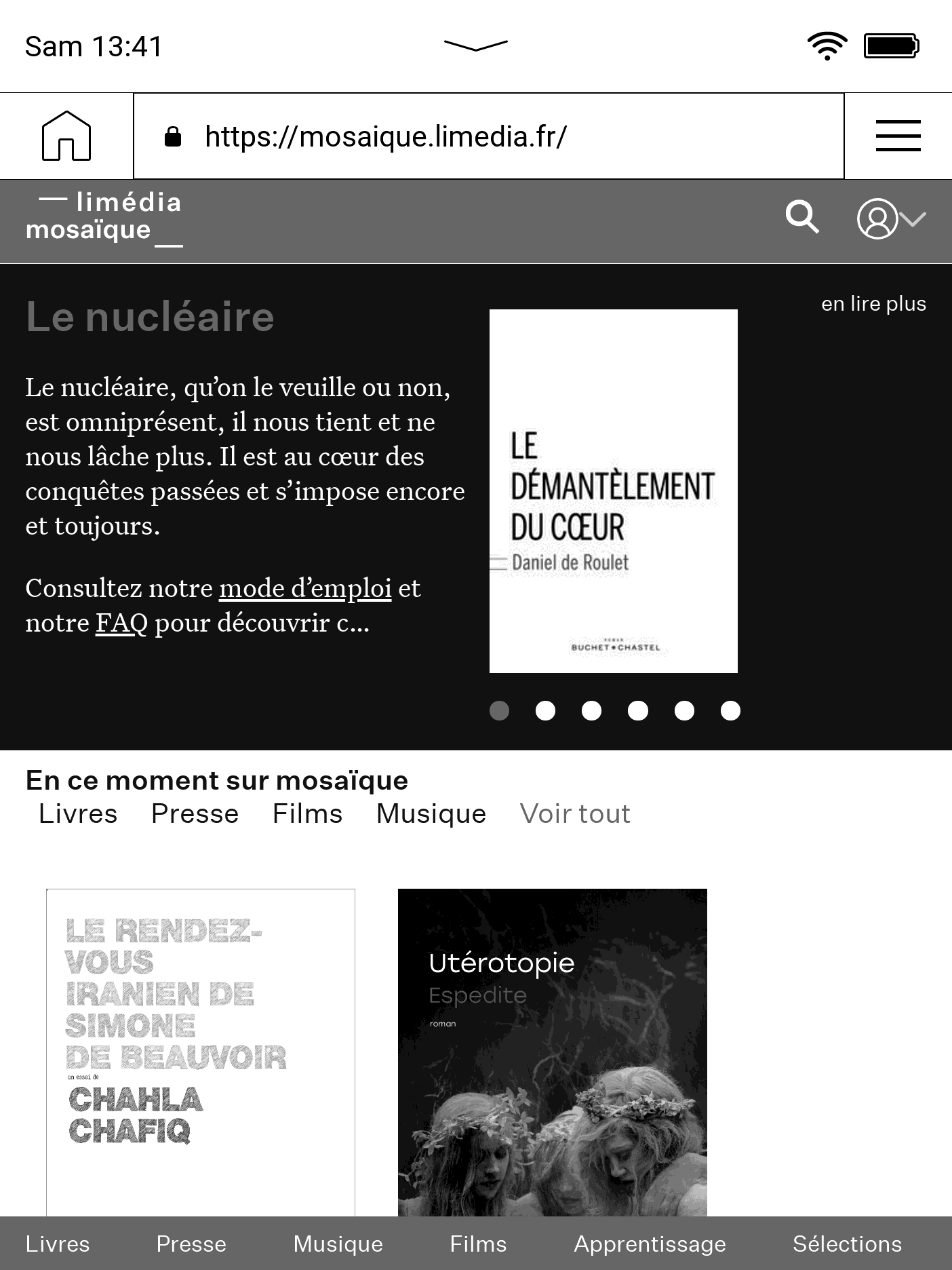
3.5 Sur la page du document, cliquez sur "Emprunter".
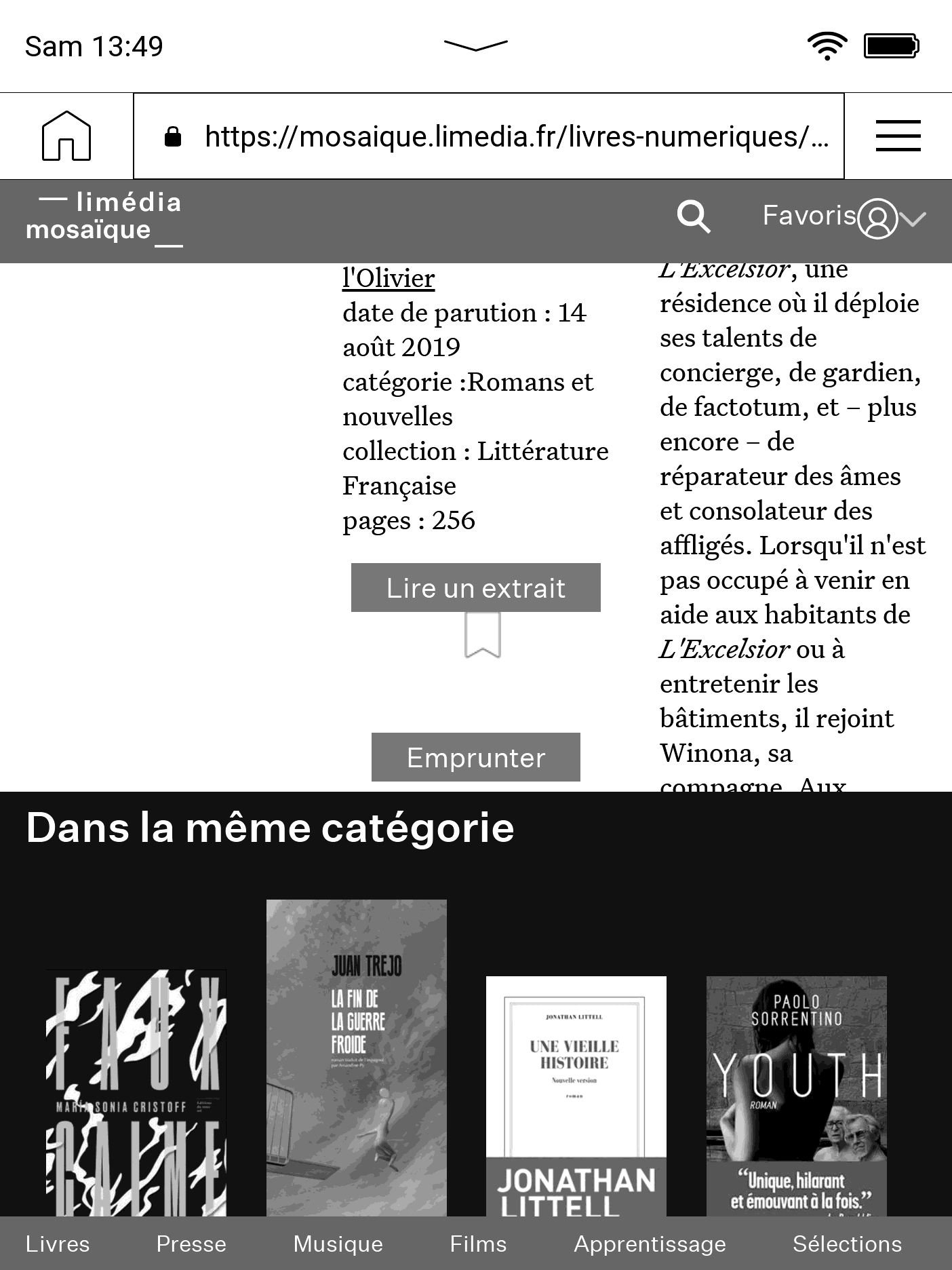
3.6 Choisissez "J'emprunte avec une tablette, un smartphone ou un ordinateur".
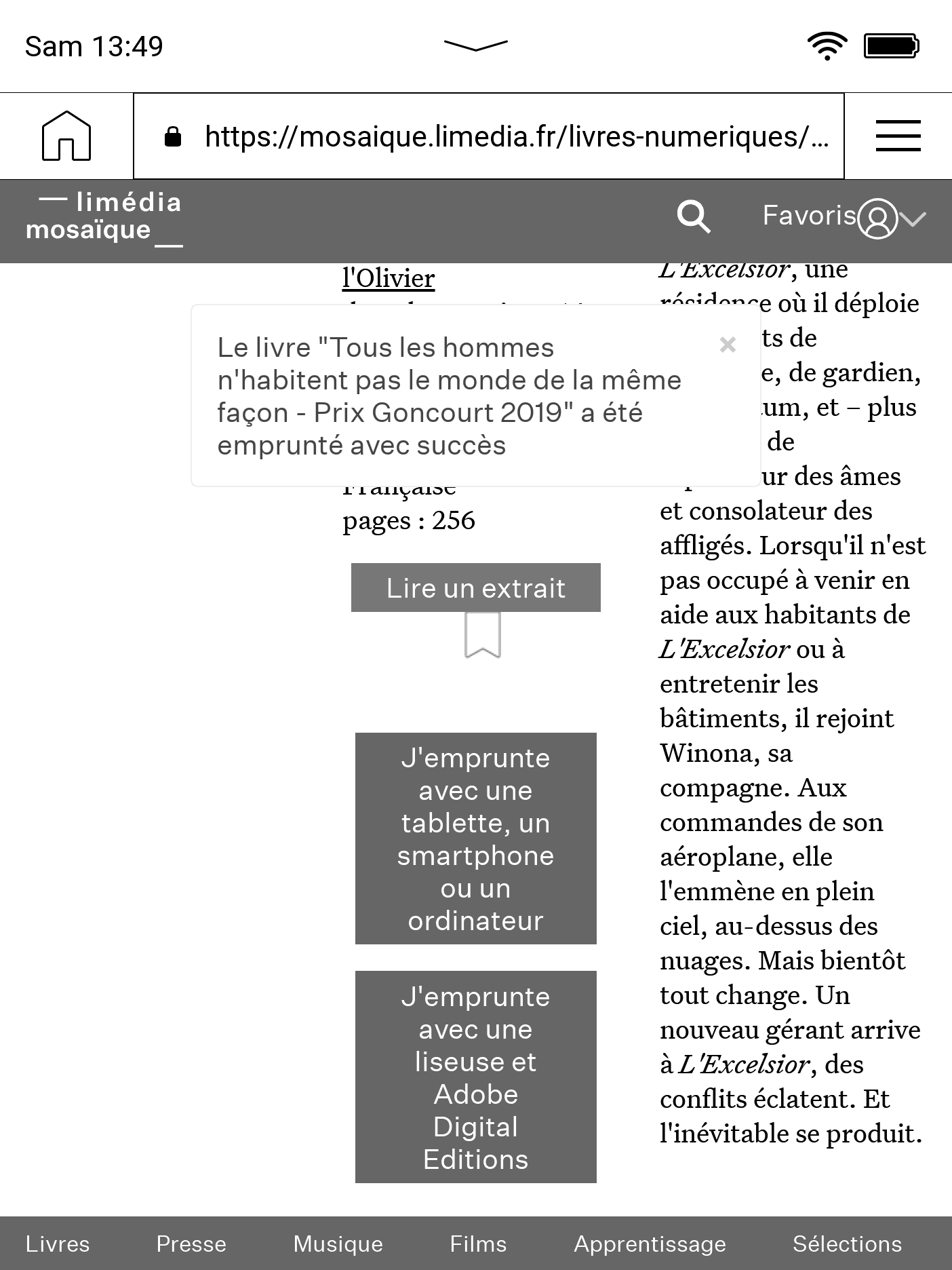
3.7 Cliquez sur le menu de votre navigateur (3 barres horizontales) puis "Téléchargement".
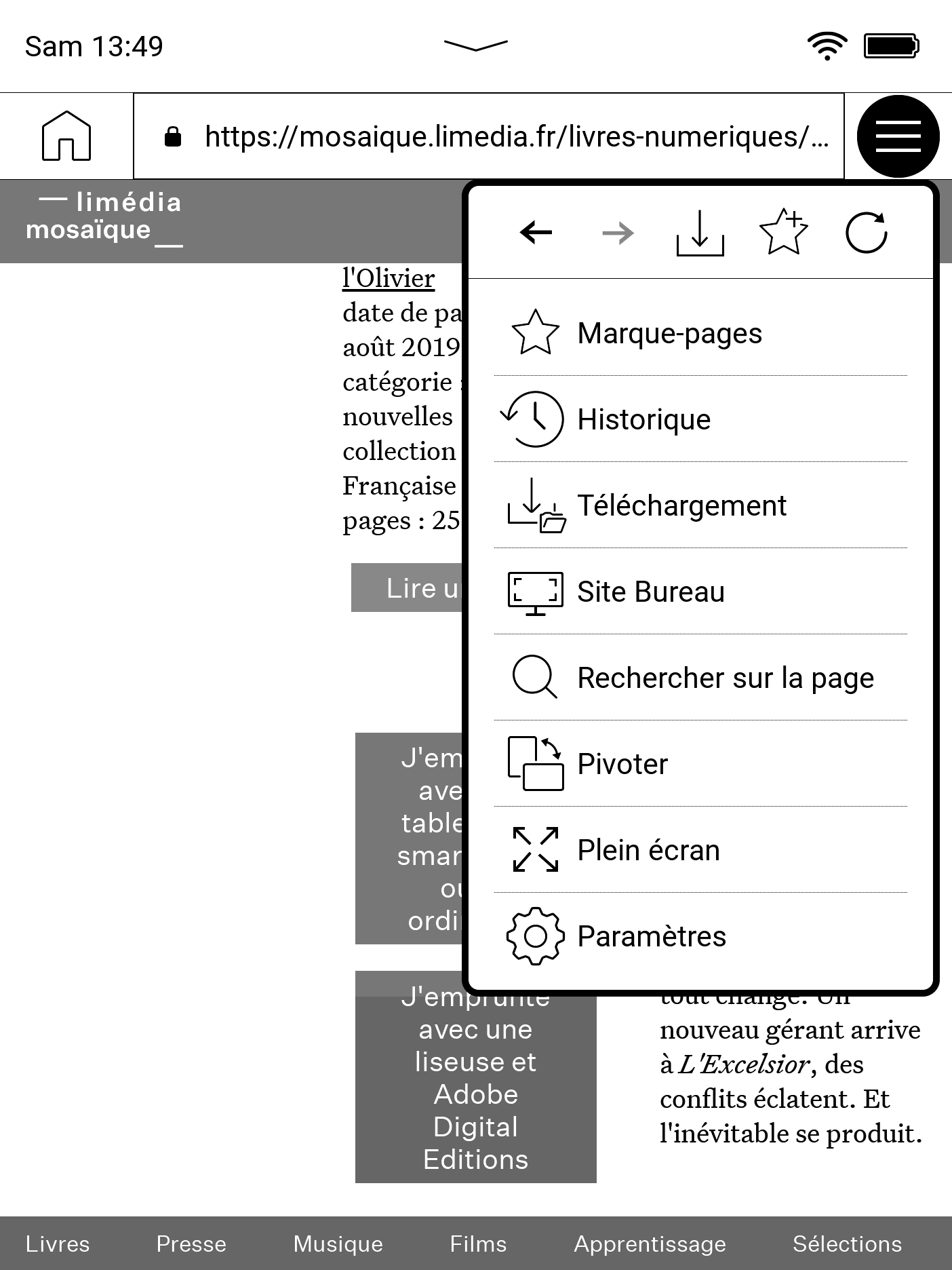
3.8 Cliquez sur le document au format LCPL, ce dernier se dévérouille et se transforme en fichier .epub. Attention, un mot de passe peut vous être demandé. Si c'est le cas, il correspond à votre numéro d'adhérent en bibliothèque.
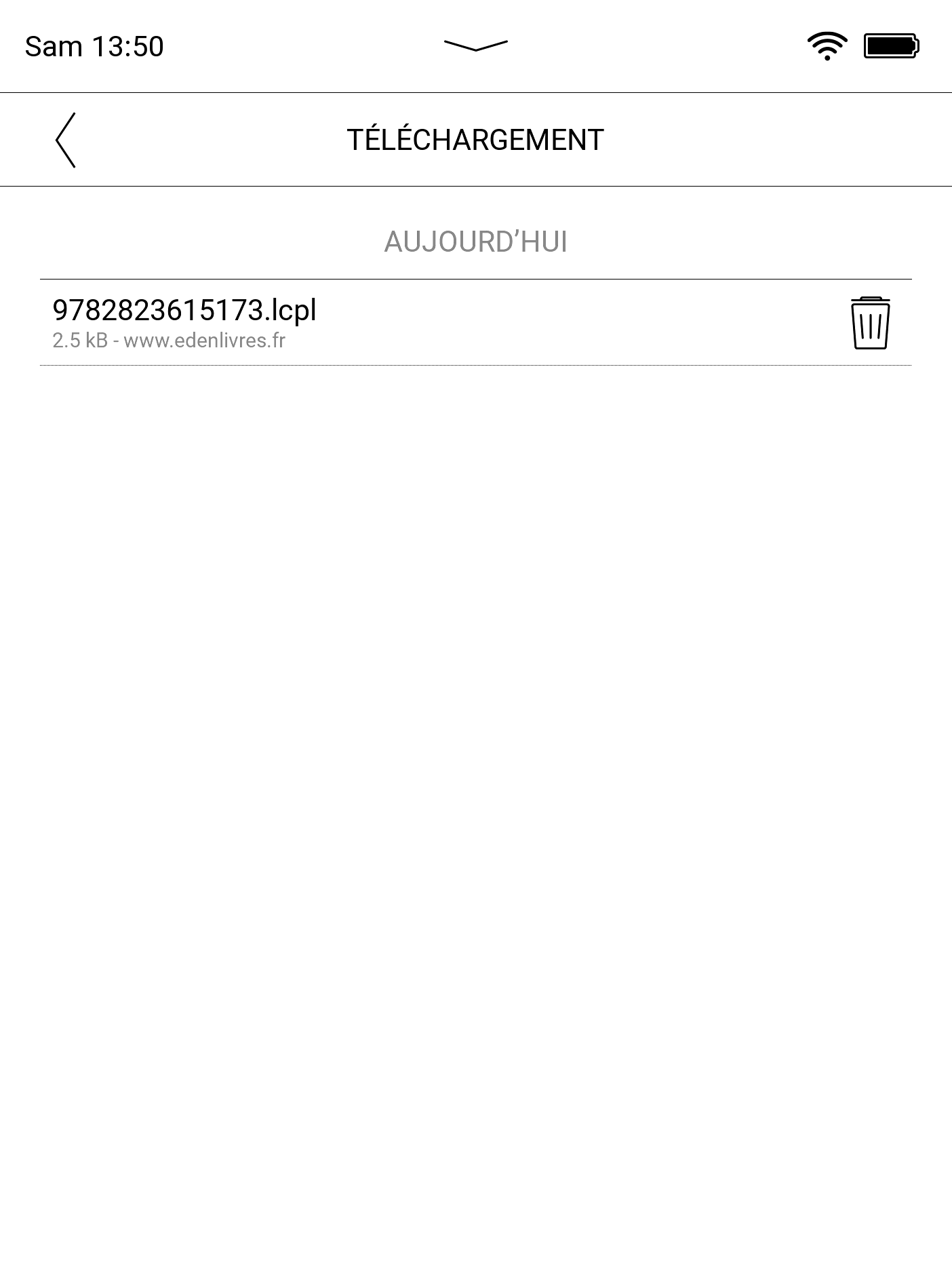
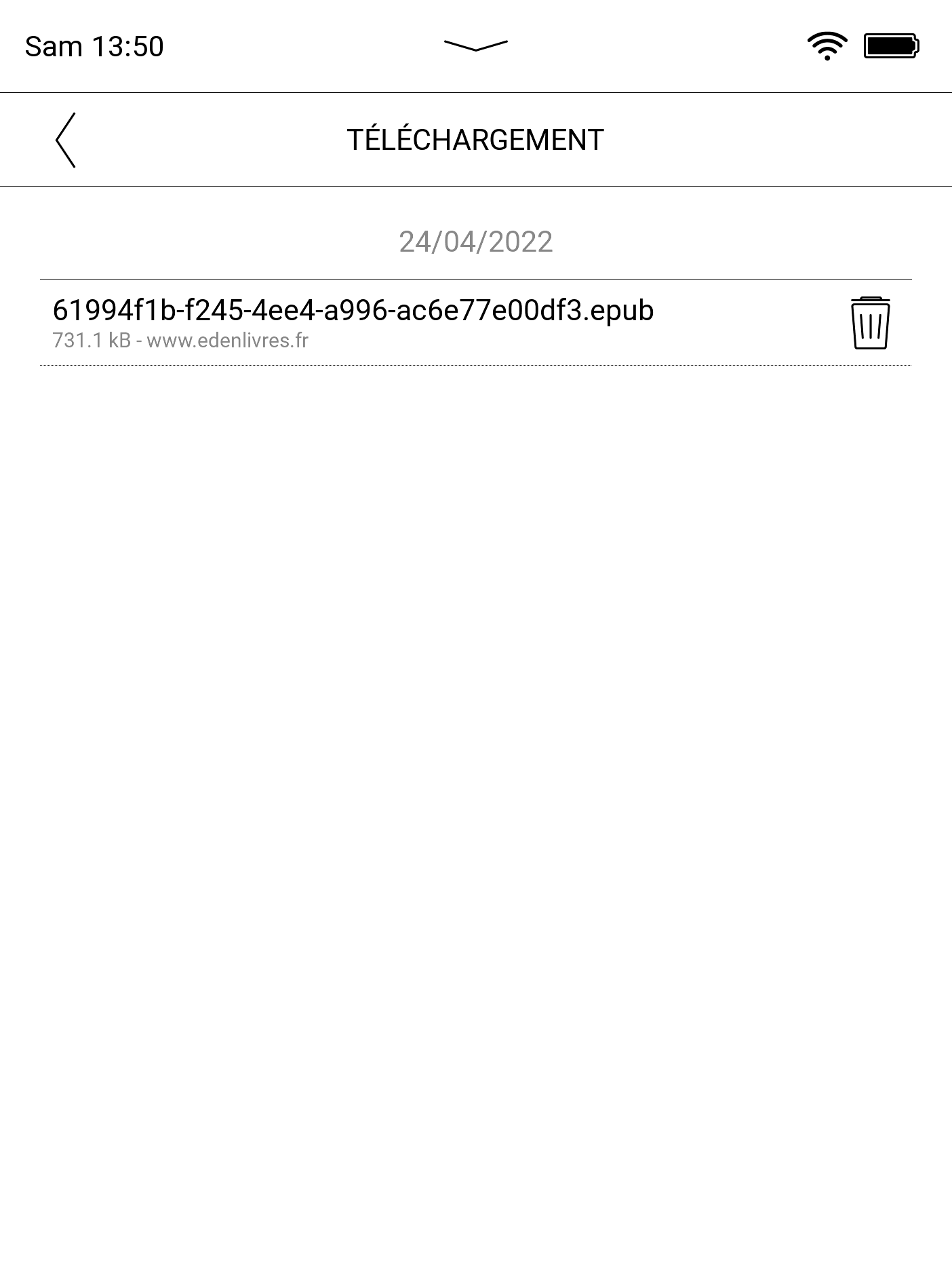
3.9 Cliquez sur le fichier .epub pour ouvrir le document sur votre liseuse.